Achtergrond verwijderen foto zonder Adobe Photoshop.

Een achtergrond verwijderen van een foto kunt u doen met Adobe Photoshop deze bevat tools zoals de achtergrond gum en een extract filter waarmee men simpelweg een achtergrond kunt wissen van digitale foto's. Mocht u geen Adobe Photoshop hebben dan kan men ook online een achtergrond verwijderen van een afbeelding met FotoFlexer.
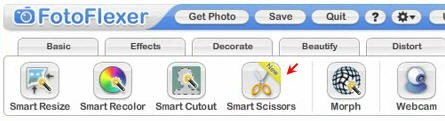
Upload je foto naar de online-editor FotoFlexer , en open het tabblad Geek. Daar vindt u een intelligente tool genaamd "Smart Scissors" deze werkt ongeveer op dezelfde wijze als de Magnetische lasso Tool van Adobe Photoshop.
Teken nu een ruwe grens rond het beeld dat u wilt scheiden van de achtergrond en je zult merken dat de "Smart Schaar " magisch klikt naar de curven van de dichtstbijzijnde rand (Zie afb. rechts)
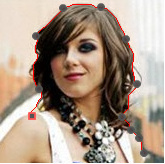
Wanneer je tevreden bent met het geselecteerde gedeelte wat " uitgesneden" moet worden van je afbeelding, klik dan op "Create Cutout" en je bent klaar.(zie afb onder)
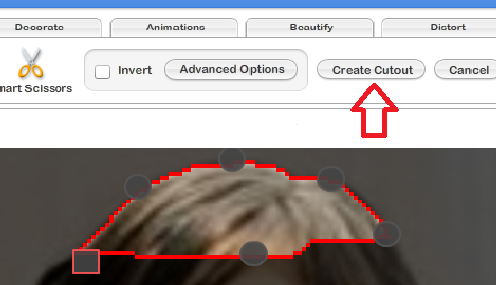
U kunt ook met deze gratis FotoFlexer bijvoorbeeld een beeld van een bepaald persoon uit een groepsfoto halen of als u wilt twee foto's samenvoegen. Snijd een deel van het eerste beeld met de "Smart Schaar" en vervolgens plakt het men in de tweede foto .
De afbeeldingen kunnen worden opgeslagen als JPG-bestanden of een PNG , Veel plezier met FotoFlexer
